钢结构桁架是一种用于建筑的框架结构,其特点是由一系列垂直和水平的杆件通过节点连接而成。在3dsmax和CAD软件中制作螺旋楼梯模型时,首先需要根据设计图纸创建出精确的三维模型,这通常包括创建楼梯的几何形状、确定楼梯的尺寸和角度,以及添加必要的支撑结构。使用3dsmax中的建模工具来细化楼梯的每个部分,确保它们能够准确反映设计的复杂性和细节。CAD软件则用于生成详细的工程图和施工指导,帮助施工团队理解和实施设计。通过结合这些软件的优势,可以制作出既符合设计要求又高质量的螺旋楼梯模型,为建筑项目提供可靠的技术依据。
1. 3Ds MAX 中制作螺旋楼梯
1.1 基本步骤
- 打开 3Ds MAX 软件:启动 3Ds MAX 软件,进入工作界面。
- 选择楼梯选项:在右侧的“标准基本体”选项中,找到并点击“楼梯”选项,然后选择“螺旋楼梯”。
1.2 创建螺旋楼梯
- 在透视图中创建:在透视图中拖动鼠标,创建一个螺旋楼梯的基本模型。
- 修改参数:在“修改”面板中,调整螺旋楼梯的各项参数,如半径、旋转次数、宽度、总高、竖板高等,以满足设计需求。
1.3 细化模型
- 生成几何体:勾选“生成几何体”下的“侧弦”,以生成楼梯的侧面结构。
- 添加扶手:勾选“扶手”选项中的“内表面”和“外表面”,以生成扶手路径。
- 调整厚度:设置楼梯台阶的厚度,使其更具真实感。
- 支撑梁和栏杆:调整支撑梁和栏杆的参数,使其更加稳固和美观。
1.4 材质和渲染
- 材质编辑器:选中楼梯,点击“材质编辑器”,为楼梯附加合适的材质球,如白色材质球。
- 渲染:点击“渲染”图标,弹出渲染窗口,点击“渲染”将做好的螺旋楼梯渲染出来。
2. CAD 中绘制螺旋楼梯
2.1 基本步骤
- 绘制圆环:在 CAD 中绘制一个圆环,作为楼梯的基础。
- 绘制射线:以圆心为起点,绘制两条射线,作为楼梯的边界。
- 修剪踏板:使用修剪命令,修剪出踏板的形状。
- 创建支柱:以圆心为圆心,绘制一个圆,作为楼梯的支柱(投影)。
2.2 环形阵列和拉伸
- 环形阵列:使用环形阵列命令,将踏板面域进行阵列,形成楼梯的台阶。
- 调整位置:逐个向上调节踏板的位置(增加 Z 值),形成楼梯的阶梯布局。
- 拉伸支柱:使用拉伸命令,将支柱面域拉伸成柱状。
2.3 合并模型
- 并集命令:使用并集命令,将所有踏板和支柱合成一个整体。
3. 其他方法
3.1 使用样条曲线和放样
- 创建样条曲线:在顶视图中绘制一个螺旋样条曲线。
- 放样:使用放样命令,将样条曲线与踏板截面结合,生成螺旋楼梯模型。
3.2 手动绘制和复制
- 绘制截面:在平面图中绘制一个楼梯的截面。
- 环形阵列:使用环形阵列命令,将截面进行阵列,形成楼梯的台阶。
- 调整高度:将每个台阶分别向 Z 轴方向移动不同的高度,形成楼梯的阶梯布局。
4. 注意事项
- 参数调整:在 3Ds MAX 和 CAD 中,都需要根据实际需求调整各项参数,以确保模型的准确性和美观性。
- 材质选择:选择合适的材质可以增强模型的真实感。
- 细节处理:注意楼梯的细节处理,如扶手、支撑梁等,以确保模型的完整性和稳定性。
通过以上步骤,你可以有效地在 3Ds MAX 和 CAD 中制作出高质量的螺旋楼梯模型。

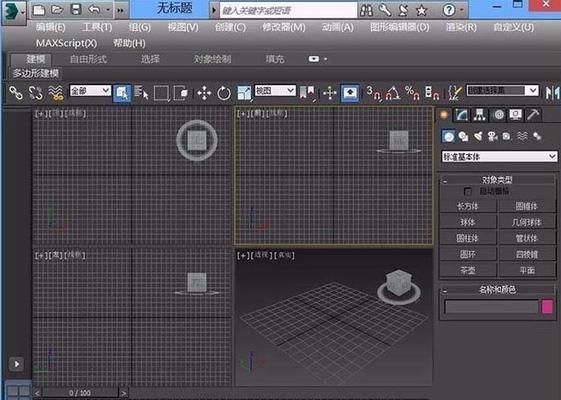

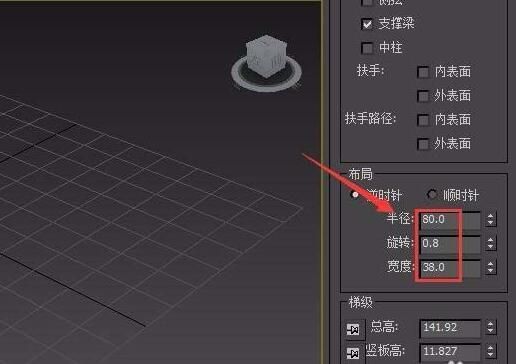
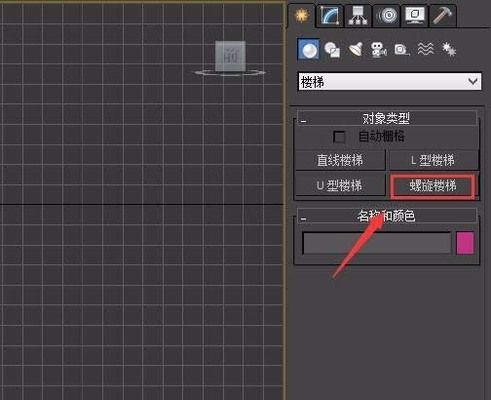 3D建模软件对比分析螺旋楼梯设计技巧分享楼梯扶手材料选择指南楼梯模型渲染效果提升
3D建模软件对比分析螺旋楼梯设计技巧分享楼梯扶手材料选择指南楼梯模型渲染效果提升 





